Werbung
Es ist ein kleines Windows-Programm, das in den Aussparungen des Windows-eigenen System32-Ordners versteckt ist.
Das Privater Zeicheneditor (PCE) ist fast eine monochrome Nachbildung von MS Paint, jedoch mit einer anderen kreativen Verwendung. Wenn Sie Ihre eigenen Schriftarten oder Symbole erstellen möchten, ist dies das Werkzeug zum Starten.
Wenn Sie mit Schriftarten oder Typografie nicht viel zu tun haben, ist der private Zeicheneditor einer davon wenig bekannte Windows-Funktionen 6 Windows 10-Funktionen, die Sie möglicherweise verpasst habenWindows 10 steckt voller neuer Dinge. Wir helfen Ihnen dabei, einige der weniger offensichtlichen Funktionen und Optionen zu entdecken, die leicht übersehen werden. Weiterlesen Sie haben vielleicht übersehen. Aber wie wir sehen werden, zahlen sich die kleinen Tools aus, wenn wir sie für einige produktive Aufgaben verwenden müssen.
Aber ich bin sicher, dass Sie von Schriftarten und ihrem kreativen Umfang begeistert sind. So können Sie die nächsten fünf Minuten im privaten Charakter-Editor verbringen und ihn besser kennenlernen.
Lernen Sie den privaten Charakter-Editor kennen
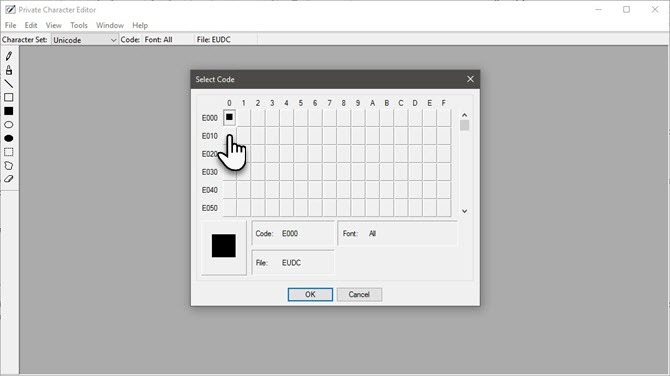
Die PCE ist ein Programm unter der Haube. Es hat in fast allen Versionen von Windows existiert. Mit dem Editor können Sie zwei Dinge tun.
- Erstellen Sie ein spezielles Textzeichen, Symbol oder ein vereinfachtes Logo, das in den installierten Schriftarten nicht verfügbar ist.
- Bearbeiten Sie vorhandene Typzeichen und fügen Sie sie mit dem Zeichenzuordnungswerkzeug Ihres Computers in Dokumente ein.
Es gibt viele Tools von Drittanbietern wie FontForge und FontStruct zum Entwerfen Ihrer Schriftarten und Symbole. Dann gibt es unzählige Websites zum Herunterladen kostenloser Schriftarten Die 8 besten kostenlosen Schriftarten-Websites für kostenlose Online-SchriftartenNicht jeder kann sich eine lizenzierte Schriftart leisten. Diese Websites helfen Ihnen dabei, die perfekte kostenlose Schriftart für Ihr nächstes Projekt zu finden. Weiterlesen . Aber die PCE ist genau da in Ihrem Windows-System, um Ihnen beim Erstellen eines einfachen Symbols oder Zeichens zu helfen. Es ist auch eine kreative Übung, die Grenzen der Software zu erweitern, die direkt vor Ihnen liegt.
Wie mächtig ist es?
PCE bietet grundlegende Zeichenwerkzeuge zum Erstellen und Bearbeiten dieser Zeichen mit einigen erweiterten Optionen.
Sie können bis zu 6.400 eindeutige Zeichen erstellen und diese zur Verwendung in Ihrer Schriftbibliothek hinzufügen. Verwenden Sie nach der Erstellung die Zeichentabelle, um sie in ein beliebiges Dokument einzufügen.
Lassen Sie es uns ausgraben und seine Funktionen verstehen.
Es gibt mehr als eine Möglichkeit, den privaten Zeicheneditor zu starten
Methode 1: Verwenden Sie das Suchfeld.
Geben Sie "Private Character Editor" in das Suchfeld ein und wählen Sie es aus den Ergebnissen aus.
Methode 2: Greifen Sie über die Systemsteuerung darauf zu
Eingeben Privat Klicken Sie im Suchfeld unter Schriftarten auf Editor für private Zeichen.
Methode 3: Öffnen Sie es im Dialogfeld Ausführen.
Drücken Sie Windows + R. um Run> Type zu öffnen eudcedit > Klicken Sie auf OK.
Methode 4: Öffnen Sie es über die Eingabeaufforderung
Öffne das Eingabeaufforderung Ausführen von Eingabeaufforderungsbefehlen mit einer DesktopverknüpfungSind Sie es leid, Tag für Tag dieselben Befehle immer wieder einzugeben? Erstellen Sie eine Verknüpfung, auf die Sie doppelklicken können, und lassen Sie sie für Sie bearbeiten. Weiterlesen Fenster. Art eudcedit > Drücken Sie die Eingabetaste.
Methode 5: Geben Sie eine eigene Verknüpfung ein.
Klicken Sie mit der rechten Maustaste auf eine beliebige Stelle auf dem Desktop. Wählen Neu> Verknüpfung aus dem Menü. Art % windir% \ system32 \ eudcedit.exe im Feld. Klicken Sie auf Weiter, um zum Bildschirm zu gelangen, in dem Sie der Verknüpfung einen Namen geben. Drücken Sie Fertig um die Verknüpfung auf Ihrem Desktop einzurichten.
Sie können das Fenster jederzeit an das Startmenü oder die Taskleiste anheften, um schneller darauf zugreifen zu können.
Erkunden Sie das Fenster für den privaten Zeicheneditor
PCE beginnt mit a Wählen Sie Code Fenster. In diesem Fenster wird das Zeichen, das Sie erstellen möchten, einer bestimmten Stelle in der Windows-Zeichenbibliothek zugeordnet. Die lustigen Zahlen im Raster "Code auswählen" sind hexadezimale Codes, die Ihrem neuen Charakter zugewiesen werden.
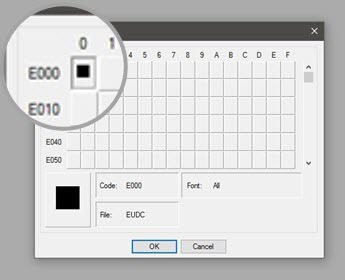
Wenn Sie beispielsweise das erste Feld auswählen, lautet der Code E000. Wenn Sie das Feld aus der zweiten Spalte und der ersten Zeile auswählen, lautet der Code E001. Wählen Sie eines der kleinen grauen Kästchen aus und klicken Sie auf in Ordnung.
Hinweis: Standardmäßig verwendet PCE den Unicode-Zeichensatz.
Die Oberfläche des Editors besteht aus Barebones mit einem Rasterzeichnungsbereich und der Zeichen-Symbolleiste mit 10 Werkzeugen auf der linken Seite. Sie können auch über das auf die Zeichenwerkzeuge zugreifen Werkzeuge Speisekarte. Das Raster repräsentiert die Gesamtfläche eines Zeichens mit den Maßen 64 x 64. Jedes Zeichen, das Sie zeichnen, wird zu einer Schwarz-Weiß-Bitmap (* .bmp).
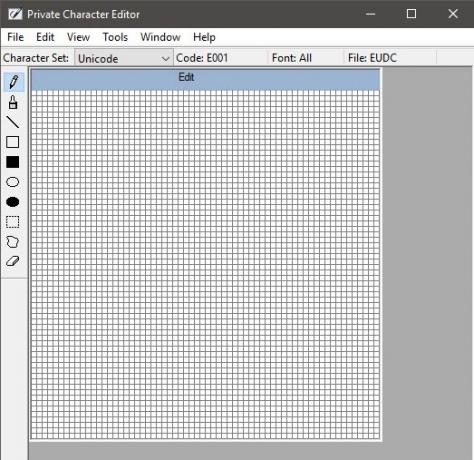
Der Zeichenbereich ist für einen Drittklässler so einfach zu verstehen, aber die eigentliche Zeichnung nimmt die Hand eines Kalligraphisten. Meine Bemühungen unten werden zeigen, dass ich mit Sicherheit keiner bin.
Es braucht viel Zeit, um die Maus als Pinsel zu verwenden. Zeichnen Sie mit der linken Maustaste in Schwarz und mit der rechten in Weiß. Diese grundlegende Oberfläche reicht aus, wenn Sie Ihre eigene Schrift erstellen möchten. Aber stellen Sie sich die Ausdauer und Anstrengung vor!
Halten Sie sich also an einfache Symbole, die Sie als „Stempel“ oder als spezielle Schriftart für eine E-Mail-Signatur verwenden können.
Hier sind zwei Dinge, die Sie tun können, wenn Sie nicht bei Null anfangen möchten.
1. Sie können ein vorhandenes Zeichen als Vorlage verwenden, um ein neues Zeichen zu erstellen.
Kopieren Sie das vorhandene Zeichen in das Raster. Gehe zu Bearbeiten> Zeichen kopieren. Und ändern Sie es dann mit den Werkzeugen, die Ihnen zur Verfügung stehen. Das vorhandene Zeichen kann auch als visuelle Anleitung in einem Referenzfenster neben dem Raster bearbeiten (Auswählen) verwendet werden Fenster> Referenz).
Wir werden diese Methode unten im Detail untersuchen.
2. Sie können Bitmap-Auswahlen zwischen der PCE und anderen Bitmap-Zeichenprogrammen wie Paint kopieren und einfügen. Sie können beispielsweise eine Bitmap in Paint erstellen und diese dann in PCE kopieren und einfügen.

Mit dem privaten Zeicheneditor erstellen
Die Symbolleiste enthält alle grundlegenden Werkzeuge, um Ihren ersten Charakter von Grund auf neu zu erstellen.
- Das Standardwerkzeug ist das Bleistift zum Zeichnen auf jeweils ein Quadrat. Das Bürste hilft Ihnen, 2 × 2 Quadrate gleichzeitig zu zeichnen.
- Das Gerade Linie Werkzeug, das Hohles Rechteck Werkzeug, das Gefülltes Rechteck Werkzeug, das Hohle Ellipse Werkzeug und die Gefüllte Ellipse Werkzeug sind genau das, was sie sagen.
- Das Freiformauswahl Werkzeug und die Rechteckige Auswahl Werkzeug Wählen Sie die verschiedenen Formen aus, die Sie auf dem Raster zeichnen.
- Das Radiergummi Werkzeug entfernt 2 × 2 Bereiche der Zeichnung.
Jetzt dreht sich alles um Ihre Kreativität und die Schriftart, die Sie erstellen möchten. Zum Beispiel habe ich eine Skyline-Silhouette erstellt. Wie sieht es aus? Sag es mir in den Kommentaren.
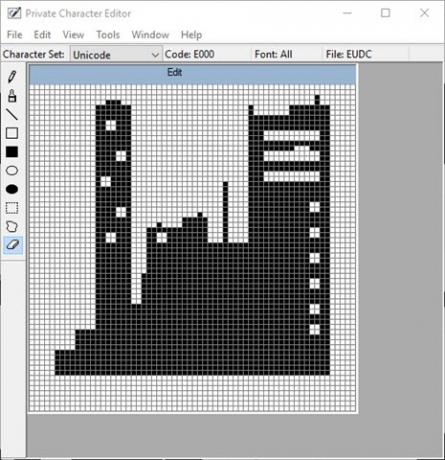
Der einfachere Weg, einen Charakter zu erstellen
Die Verwendung einer bereits vorhandenen Schriftart als Ausgangspunkt kann einfacher sein. Sie können aus einer der installierten Schriftarten auswählen, um Schriftarten aus den online verfügbaren Quellen herunterzuladen.
Gehen Sie im Menü zu Fenster> Referenz.
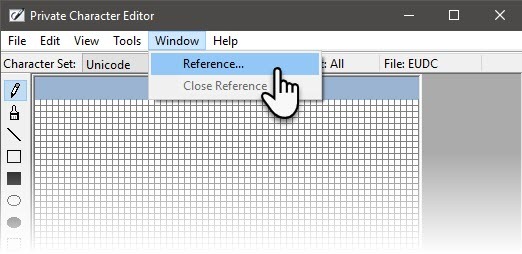
Wählen Sie die Schriftart aus, die Sie verwenden möchten, indem Sie auf klicken Schriftart Schaltfläche auf dem Referenzbildschirm.
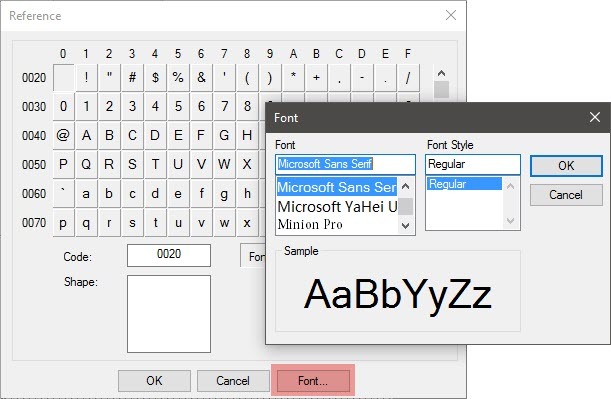
Wählen Sie den Charakter aus, den Sie als Vorlage für Ihre eigenen verwenden möchten. Klicken Sie auf OK, um es in den Editor zu laden.
Die PCE zeigt jetzt zwei Fenster an. Das Referenzfenster rechts ist Ihr Leitfaden. Das leere Bearbeitungsfenster links ist Ihre Leinwand.
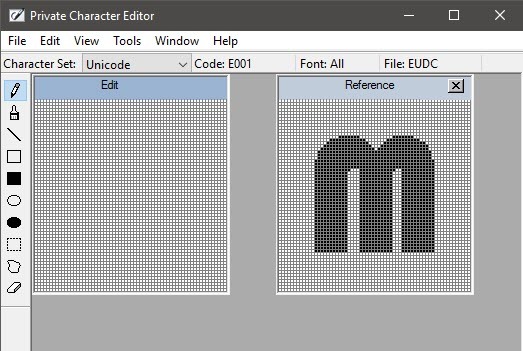
Kopieren Sie das Referenzzeichen mit einem der Auswahlwerkzeuge in der Symbolleiste. Wählen Sie und drücken Sie dann Strg + C.. Fügen Sie es mit a in das Bearbeitungsfenster ein Strg + V.. Sie können das Referenzfenster schließen, um das Bearbeitungsfenster nach vorne und in die Mitte zu bringen.
Verrückt werden - gestalten Sie Ihren Charakter mit all der Kreativität, die Ihnen zur Verfügung steht.
Speichern und verwenden Sie Ihre eigene Schriftart oder Ihr eigenes Symbol
Der Prozess zum Speichern eines Entwurfs ist für beide oben genannten Prozesse der gleiche.
Sie haben zwei Möglichkeiten: Verknüpfen Sie das neue Zeichen mit einer Schriftfamilie oder mit allen auf Ihrem Computer installierten Schriftarten. Für eine bestimmte Schriftfamilie ist Ihr benutzerdefiniertes Zeichen ausschließlich von dort aus verfügbar.
Drücke den Datei Menü und wählen Schriftlinks und dann klicken Ja bei der nächsten Speicheraufforderung. Behalte das Mit allen Schriftarten verknüpfen Option ausgewählt und klicken in Ordnung.

Das Zeichen ist jetzt mit den Schriftarten in Ihrem System verknüpft. Um das Zeichen mit einem bestimmten Hexadezimalcode zu speichern, klicken Sie auf Bearbeiten und auswählen Zeichen speichern aus dem Menü, um es zu speichern. Sie können das Zeichen auch einem anderen Hexadezimalcode zuordnen und speichern. Wählen Zeichen speichern unter stattdessen.

Verwenden Sie den Charakter mit Hilfe der Charakterkarte auf Ihrem System.
Das neue Zeichen finden Sie in der Dropdown-Liste unter Alle Schriftarten (private Zeichen) oder unter einer bestimmten Schriftart (Private Zeichen), abhängig von der Wahl der Zuordnung im vorherigen Schritt. Wählen Sie den Charakter aus und klicken Sie auf Kopieren. Jetzt kann es in jede Anwendung eingefügt werden.

Haben Sie keine Angst, wenn Sie einen winzigen schwarzen Fleck sehen. Erhöhen Sie einfach die Schriftgröße wie bei jedem anderen Zeichen.
Das Charakterkarte 10 einfache, aber nützliche Möglichkeiten zur Verwendung der Zeichentabelle und Ihrer weniger häufig verwendeten Schriftarten Weiterlesen hat seit Windows XP nicht viele Änderungen vorgenommen. Die PCE bietet Ihnen eine andere Möglichkeit, sie zu verwenden.
Denken Sie daran:
Alle für Schriftarten geltenden Regeln gelten auch für das neu erstellte Zeichen. Es gilt für alle Schriftfunktionen wie Größe, Fett, Kursiv usw. Außerdem sind benutzerdefinierte Zeichen auf anderen Computern nur verfügbar, wenn sie auch dort installiert sind.
Ihre eigenen Symbole und Zeichen funktionieren also für gedruckte Dokumente, jedoch nicht für E-Mails oder freigegebene Dokumente, da die Empfänger diese nicht auf ihren Systemen haben.
Kreative Ideen für die Verwendung des privaten Zeicheneditors
Kreativität erfordert keine Einschränkungen, kann Ihnen jedoch dabei helfen, sie zu kanalisieren. Es kann eine Übung zum Spaß sein - wie wir schon früher gesehen haben Erstellen von Logos mit Microsoft Word So erstellen Sie mit Microsoft Word ganz einfach ein LogoMicrosoft Word ist nicht die erste Wahl zum Zeichnen von Logos. Es verfügt nicht über die erforderlichen Anmeldeinformationen, um einen Platz in einer Reihe von Design-Software zu verdienen. Aber kann es ein Absturz sein? Gehen wir ein Risiko ein. Weiterlesen oder entwerfen eines Infografik mit Microsoft PowerPoint So erstellen Sie mit PowerPoint kostenlos eine InfografikMit PowerPoint können Sie einfach und schnell Infografiken erstellen. PowerPoint ist ein verdecktes Infografik-Design-Tool, das nur sehr wenig Aufwand erfordert, um schöne Grafiken in hoher Qualität zu erstellen. Weiterlesen .
Was sind einige Ihrer Ideen für den privaten Charakter-Editor? Denken Sie, dass dieses Tool mehr Wert findet, wenn es nicht als versteckte Anwendung behandelt wird?
Bildnachweis: KÜNSTLER über Shutterstock.com
Saikat Basu ist der stellvertretende Redakteur für Internet, Windows und Produktivität. Nachdem er den Schmutz eines MBA und eine zehnjährige Marketingkarriere beseitigt hat, hilft er nun leidenschaftlich anderen, ihre Fähigkeiten zum Geschichtenerzählen zu verbessern. Er hält Ausschau nach dem fehlenden Oxford-Komma und hasst schlechte Screenshots. Aber Ideen für Fotografie, Photoshop und Produktivität beruhigen seine Seele.